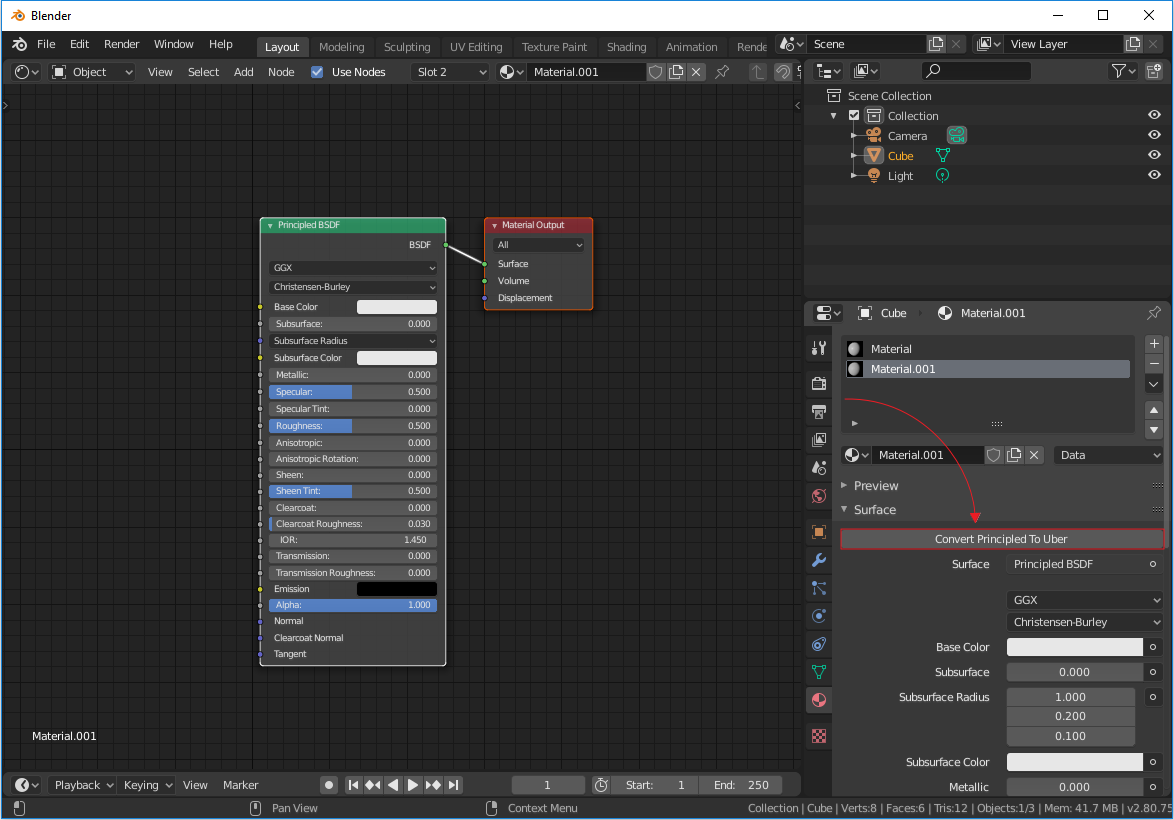Using the Uber Shader in Blender
ブレンダーでUBERシェーダーを使用する
Uber Shaderは、Blenderで幅広い実世界のマテリアルを作成することを目的とした多目的シェーダーです。 Cアーティストが通常必要とするすべての素材の効果をカバーするUber Shaderは、実質的にあらゆる複雑な素材の作成を可能にします。
Uber Shaderは、物理マテリアルの特定のプロパティをグループ化する多数のコンポーネントまたはレイヤーを統合します。 これらのレイヤーを材料に混ぜて、目的の結果を得ることができます。 AMD Radeon ProRender for Blenderでは、Uberマテリアルに次のレイヤーを含めることができます。
Diffuse/拡散
Reflection/リフレクション
Refraction/屈折
Coating/コーティング
Sheen/光沢
Emissive/エミッシブ
Subsurface/サブサーフェス
Normal/ノーマル
Transparency/透明性
コンポーネントを有効にすると、そのプロパティが有効になり、マテリアルのレイヤーの設定を調整できます。 Uber Shaderには、物理的に正しいデフォルト値とマテリアルのプロパティのソフト制限が付属していることに注意してください。 これらの制限を下回るまたは上回る値を使用すると、通常、材料の物理的正確性がゆがみます。
マテリアルのレイヤーで使用可能な設定については、Uber Shaderコンポーネントについて説明するセクションを参照してください。
Considerations and Limitations/考慮事項と制限事項
Uber Shaderを使用して新しいマテリアルを作成する前に、次のことを検討してください。
サブサーフェスコンポーネントを有効にすると、SSSがマテリアルに光を送信する必要があるため、拡散後方散乱が自動的にアクティブになります(後方散乱の重み値がゼロの場合)。
AMD Radeon ProRender for Blenderでは、Uber ShaderにDisplacementコンポーネントが含まれていません。 メッシュの表面を移動するには、ネイティブBlenderの移動方法を使用します。 詳細については、ドキュメントの Surface Displacement セクションを参照してください。
異方性反射は、粗さを一方向に偏らせることで機能します。 したがって、異方性設定を変更する結果を得るには、ある程度の粗さが必要です。
Uber Material Examples//Uberマテリアルの例
Uber Shaderの使用方法の例を見るには、Material Library.で利用可能なマテリアルから始めます。 このライブラリのすべてのマテリアルはUber Shaderに依存しており、開始するのに適したオプションです。 ライブラリの import a material からプリセットを試し、Uber Shaderの仕組みをよりよく理解してください。
Adding an Uber Material/Uberマテリアルの追加
オブジェクトにUberマテリアルを追加するには
Adding Materials セクションの説明に従って、新しい材料を作成します。
シェーダーエディターに切り替えます。
デフォルトのPrincipled BSDFノードを削除します。
エディターの Addメニューで、 Shader > RPR Uber を選択するか、 RPR Uber ノードを検索します。
RPR Uber ノードを Material Output ノードに接続します。
Uberマテリアルに新しいレイヤーを追加するには、RPR Uberノードの Layers をクリックし、必要なレイヤーの横にあるチェックボックスをオンにします。必要に応じてレイヤー設定を調整します。
サポートされている入力タイプの詳細については、Uberコンポーネントのドキュメントトピックを参照してください。
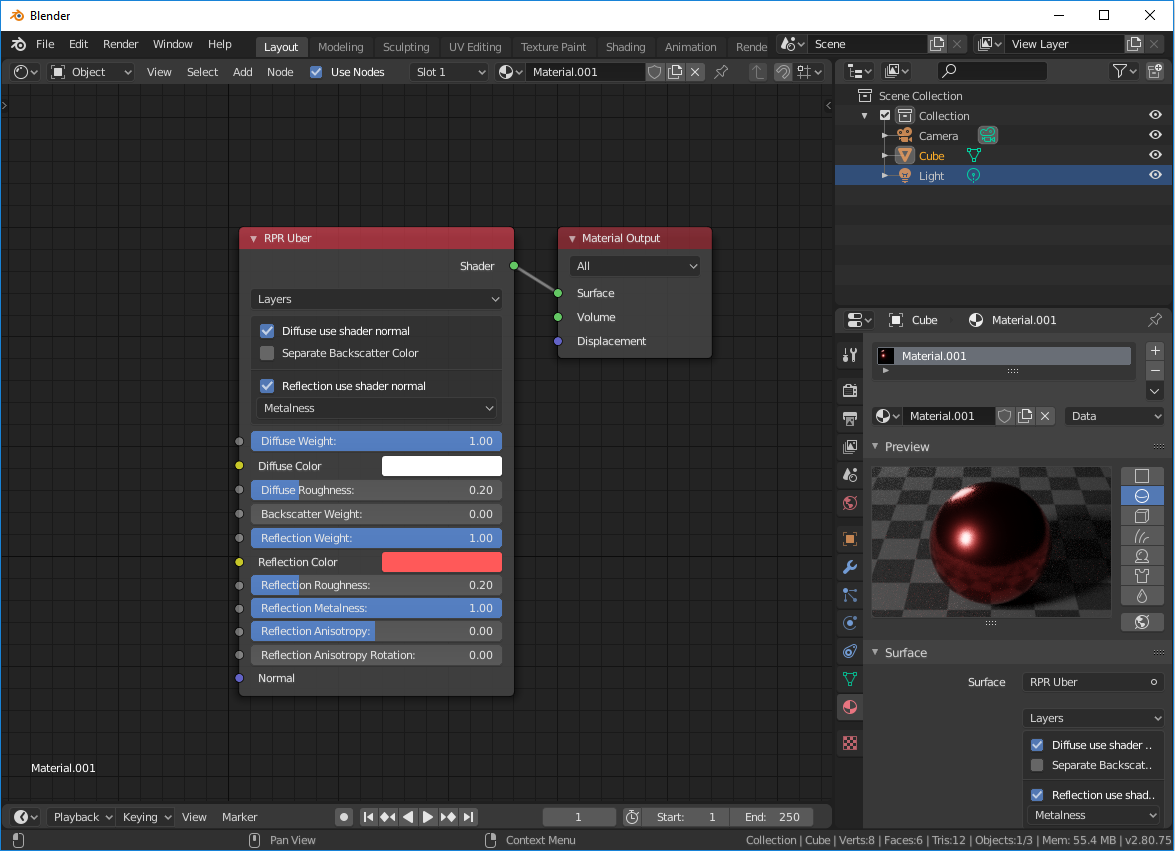
Converting Principled BSDF to RPR Uber Material/Principled BSDFからRPR Uberマテリアルへの変換
オブジェクトに割り当てられるデフォルトのマテリアルは、 Blender’s Principled BSDF です。 ただし、後者がより便利であるか、Uberの高度な機能を評価している場合。または、単にRPR Uber Shaderを評価して、より迅速かつ簡単にRPRを開始したい場合、このマテリアルをRadeon ProRenderのネイティブRPR Uberマテリアルに簡単に変換できます。
Principled BSDFマテリアルをRPR Uber Shaderマテリアルに変換するには
シーンで、Principled BSDFマテリアルが割り当てられているオブジェクトを選択します。
Blender Propertiesエディターで、 Material タブに切り替えます。
Surface パネルを展開します。
Convert Principled to Uber ボタンをクリックします。
必要に応じて、ドキュメントの Uber Shader セクションの説明に従って、RPR Uberマテリアル設定を調整します。